3 beste Möglichkeiten zum Aktivieren des Zwischenablageverlaufs in Windows 10
Verschiedenes / / August 04, 2021
In Windows 10, Microsoft bringt die Funktionen zum Kopieren und Einfügen auf eine andere höhere Ebene, z. B. die Zwischenablage. Mit dieser Funktion können Sie Ihre verschiedenen Elemente wie Text, Bilder, HTML-Code und alles, was geändert werden kann, hinzufügen oder kopieren. Darüber hinaus zeigt der Zwischenablageverlauf eine Liste von Inhalten an, die Sie zuvor kopiert haben, um sie später zu verwenden. Aber wenn Sie diese erstaunliche Funktion auf Ihrem Windows 10-PC verwenden möchten. Dann müssen Sie es zuerst aktivieren.
Haben Sie jemals Ihre Daten verloren, weil Ihre spezielle Anwendung aus irgendeinem Grund abgestürzt ist? Die Zwischenablage spielt in dieser Art von Szenario eine wichtige Rolle, wenn Sie sie aktiviert und etwas aus beispielsweise Ihrem Browser kopiert haben. Aufgrund technischer Probleme stürzt Ihr Browser jedoch ab, der Verlauf der Zwischenablage findet seinen Weg und speichert den Inhalt, den Sie vor dem Absturz kopiert haben. Wie auch immer, heute werden wir Ihnen hier die drei besten Möglichkeiten zum Aktivieren des Zwischenablageverlaufs in Windows 10 vorstellen. Also lasst uns anfangen.
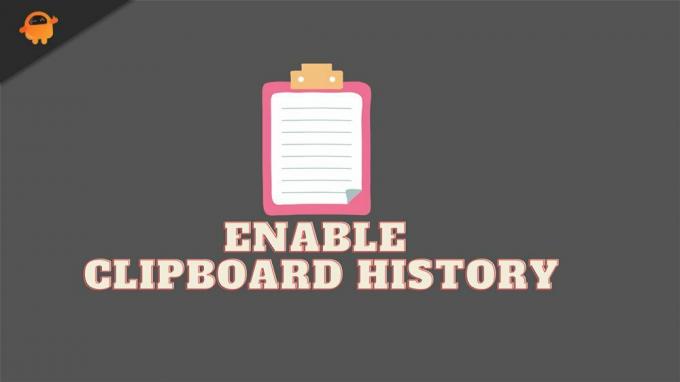
Seiteninhalt
-
3 beste Möglichkeiten zum Aktivieren des Zwischenablageverlaufs in Windows 10
- #1. Aktivieren Sie es über die Windows-Einstellungen
- #2. Aktivieren Sie es mit der Tastenkombination
- #3. Über die Windows-Registrierung aktivieren
3 beste Möglichkeiten zum Aktivieren des Zwischenablageverlaufs in Windows 10
Heute sind die Methoden, die ich hier besprechen werde, eine der besten Optionen, mit denen Sie Ihren Zwischenablageverlauf in Windows 10 aktivieren können. Beginnen wir also mit der ersten Methode:
#1. Aktivieren Sie es über die Windows-Einstellungen
- Drücken Sie die Windows + I-Taste auf Ihrer Tastatur, um die Windows-Einstellungen aufzurufen, und bewegen Sie den Mauszeiger zum System.
- Navigieren Sie nun durch das System und suchen Sie das Zwischenablage Möglichkeit. Sobald Sie es erhalten haben, klicken Sie darauf.
- Danach sehen Sie auf der nächsten Seite im Abschnitt Zwischenablageverlauf eine Umschalttaste. Schalten Sie es also einfach in die Position Ein, um es zu aktivieren, wenn es deaktiviert ist.
- Schließen Sie dann die Fenster, sobald Sie diese Option aktiviert haben. Halten Sie danach die Windows + V-Taste auf Ihrer Tastatur gedrückt, um die Zwischenablage aufzurufen.
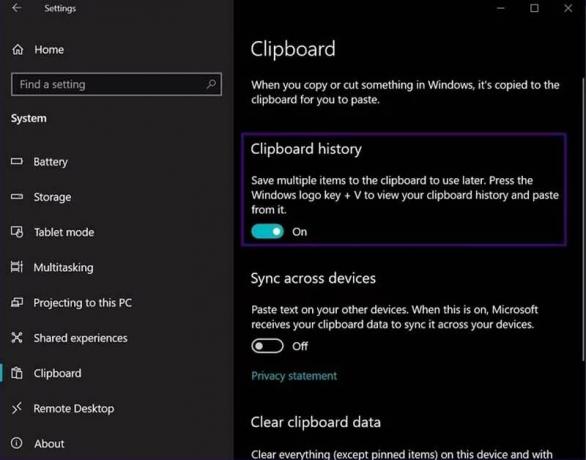
Das ist es. Derzeit ist es eine leere Seite. Sobald Sie jedoch mit dem Kopieren von Elementen begonnen haben, wurde diese Seite entsprechend gefüllt.
#2. Aktivieren Sie es mit der Tastenkombination
- Sie können einfach die Windows + V-Taste mit Ihrer Tastatur gedrückt halten.
- Wie bereits erwähnt, erscheint nun durch Drücken dieser Kombinationen die Eingabeaufforderung für den Verlauf der Zwischenablage. Da dies jedoch derzeit deaktiviert ist, wird Ihnen eine Schaltfläche zum Aktivieren dieser Funktion angezeigt Auf.
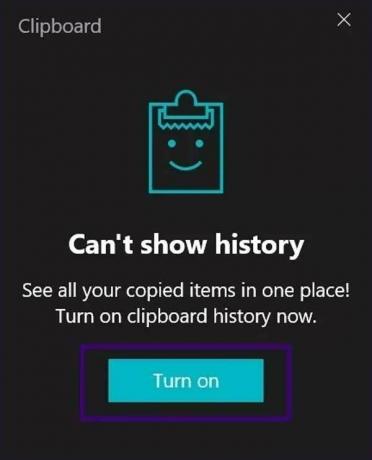
Lesen Sie auch: Windows 11 ISO Insider-Vorschau | Herunterladen
#3. Über die Windows-Registrierung aktivieren
Wenn Sie wissen, wie Sie die Registrierungsdatei bearbeiten, empfehlen wir Ihnen, diese Methode zu verwenden. Versuchen Sie diese Methode auch nur, wenn die anderen beiden genannten Methoden nicht funktionieren, da beim Bearbeiten Ihrer Registrierung viel Sorgfalt und Wissen erforderlich sind. Ein einziger Fehler kann Ihren Windows-PC instabil machen.
- Rufen Sie das Eingabeaufforderungsfeld Ausführen auf, indem Sie gleichzeitig die Tasten Windows + R drücken.
- Geben Sie danach ein Regedit in das Textfeld und drücken Sie die Eingabetaste.
- Klicken Sie nun im Menü des Registrierungseditors auf die Option Computer, um auf das Dropdown-Menü zuzugreifen.
- Wählen Sie dann die HKEY_CURRENT_USER.
- Wählen Sie nun erneut aus dem geöffneten Dropdown-Menü die Software Möglichkeit.
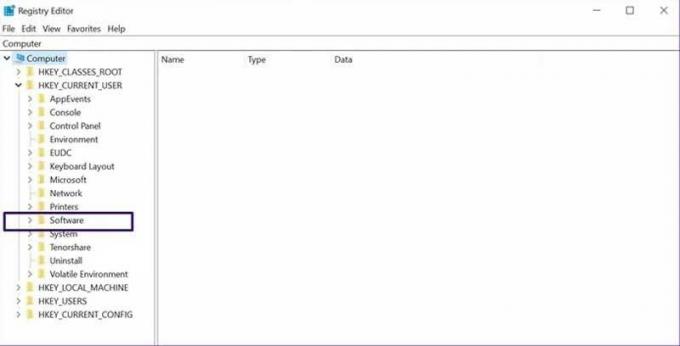
Anzeige
- Navigieren Sie danach hindurch und klicken Sie auf Microsoft, gefolgt von AuthCookies.

- Klicken Sie nun auf Zwischenablage, und Sie sehen die Option zum Aktivieren auf der rechten Seite des Fensters. Wenn die Option in der Zwischenzeit nicht vorhanden ist, befolgen Sie die unten aufgeführten weiteren Schritte.
- Klicken Sie in den AuthCookies mit der rechten Maustaste auf die Zwischenablage, um die Liste der Optionen anzuzeigen, und wählen Sie die neue Option aus diesem Dropdown-Menü aus.

- Wählen Sie nun erneut aus dem Popup-Dropdown-Menü den DWORD-Wert (32-Bit) und benennen Sie ihn Zwischenablageverlauf aktivieren.
- Doppelklicken Sie darauf und geben Sie 1 in die Option Wertdaten ein und klicken Sie auf die Schaltfläche Ok.
- Nachdem Sie alle genannten Schritte ausgeführt haben, starten Sie Ihren PC einfach neu, um sicherzustellen, dass die von Ihnen geänderten Einstellungen gespeichert werden.
Dies waren also einige Schritte, die Sie ausführen müssen, um den Verlauf der Zwischenablage auf Ihrem Windows-PC zu aktivieren. Ich hoffe, Sie können dies jetzt auf Ihrem PC aktivieren, nachdem Sie diese Anleitung gelesen haben. Wenn Ihnen dieser Leitfaden in der Zwischenzeit wirklich gefällt, vergessen Sie nicht, einen unterstützenden Kommentar für uns zu hinterlassen, da dies unsere Moral stärkt.
Anzeige



